电脑可以连接蓝牙耳机吗
时间:2025-08-30 | 作者: | 阅读:0电脑可以连接蓝牙耳机吗?肯定有的伙伴还不了解,下面让心愿游戏小编为你带来这方面的答案,希望能帮助到你!
一、电脑可以连接蓝牙耳机吗?
答案是肯定的,如今大多数笔记本电脑都内置了蓝牙模块,而部分台式机可能需要外接蓝牙适配器才能使用蓝牙功能。因而我们需要查看自己的电脑是否支持蓝牙。
二、检查电脑是否支持蓝牙
方法1:通过任务栏通知查看
1、点击桌面任务栏最右侧的通知区域;
2、在弹出框中查看,是否有“蓝牙”功能选项,如果有,就说明电脑支持蓝牙功能,点击开启蓝牙就可以使用。
方法2:通过设备管理器查看
1、在键盘上同时按下“win X”,在弹出的菜单中点击“设备管理器”;
2、在设备管理器中查看是否有如下图的 蓝牙图标。如果有,说明你的电脑已支持蓝牙。
如果电脑没有蓝牙功能,我们可以购买一个USB蓝牙适配器,将其插入电脑,安装驱动后即可使用。如果不知道怎么安装蓝牙驱动程序,可以下载“驱动人生”软件自动检测安装。
只需打开驱动人生,点击“立即扫描”功能即可检测出电脑缺失或需要更新的驱动,找到我们想要的蓝牙驱动安装即可。
三、电脑连接蓝牙耳机的详细步骤
步骤一:打开蓝牙功能
在Windows系统中,点击右下角的 “通知区”,找到蓝牙图标,确认蓝牙功能是否已经开启。
如果没有找到蓝牙图标,可以点击 “开始菜单”,进入 “设置” > “设备” > “蓝牙和其他设备”,点击“蓝牙”开关,确保蓝牙功能已开启。
步骤二:将蓝牙耳机设置为配对模式
不同品牌的蓝牙耳机进入配对模式的方式不同,一般做法是:
长按电源键或蓝牙按钮几秒钟,直到指示灯快速闪烁,表示已进入配对状态。
步骤三:在电脑中添加蓝牙设备(Windows 系统)
在“蓝牙和其他设备”设置界面中,点击“添加蓝牙或其他设备”;
选择“蓝牙”,系统将开始搜索附近的蓝牙设备;
在设备列表中点击你的蓝牙耳机名称,等待系统自动连接;
连接成功后,耳机会显示为“已连接 音频”。
步骤四:设置默认音频输出设备(可选)
有时电脑连接蓝牙耳机后不会自动切换音频输出,你可以手动设置:
右键点击任务栏右下角音量图标,选择“声音设置” > “输出设备”,选择你的蓝牙耳机即可。
四、连接蓝牙耳机失败怎么办
如果你在连接过程中遇到无法识别设备、连接失败、无声音等问题,可以尝试以下方法:
关闭蓝牙功能后重新开启;
重启电脑和耳机;
确保耳机电量充足;
使用驱动人生软件自动检测并修复蓝牙驱动,简单快捷地解决硬件兼容问题。
结语:上面是心愿游戏小编为您带来的电脑可以连接蓝牙耳机吗?电脑连接蓝牙耳机详细步骤,更多相关的文章请收藏心愿游戏
来源:https://www.160.com/article/8610.html
免责声明:文中图文均来自网络,如有侵权请联系删除,心愿游戏发布此文仅为传递信息,不代表心愿游戏认同其观点或证实其描述。
相关文章
更多-

- 笔记本识别不到独立显卡怎么办
- 时间:2026-01-14
-

- 电脑主机声音大嗡嗡响是怎么回事
- 时间:2026-01-13
-

- win11电脑连不上蓝牙怎么办
- 时间:2026-01-12
-

- D盘无法扩展怎么办
- 时间:2026-01-12
-

- 电脑摄像头打开是灰色的有个锁
- 时间:2026-01-09
-

- 笔记本C盘怎么扩大
- 时间:2026-01-09
-

- 不删除d盘怎么给c盘扩容
- 时间:2026-01-09
-

- 鼠标左键不灵敏怎么办
- 时间:2026-01-07
精选合集
更多大家都在玩
大家都在看
更多-

- 合成神龙小游戏推荐
- 时间:2026-01-15
-

- 傻子网名男生两个字霸气(精选100个)
- 时间:2026-01-15
-

- 千年寻仙追杀仇人攻略
- 时间:2026-01-15
-

- 空灵诗篇商店换购教程
- 时间:2026-01-15
-

- 支付宝怎么发送口令红包?支付宝发送口令红包的方法
- 时间:2026-01-15
-

- 玉茗茶骨第4集剧情介绍
- 时间:2026-01-15
-
- 抖音切片是怎么赚钱的?
- 时间:2026-01-15
-

- 好听昵称唯美男生霸气网名(精选100个)
- 时间:2026-01-15

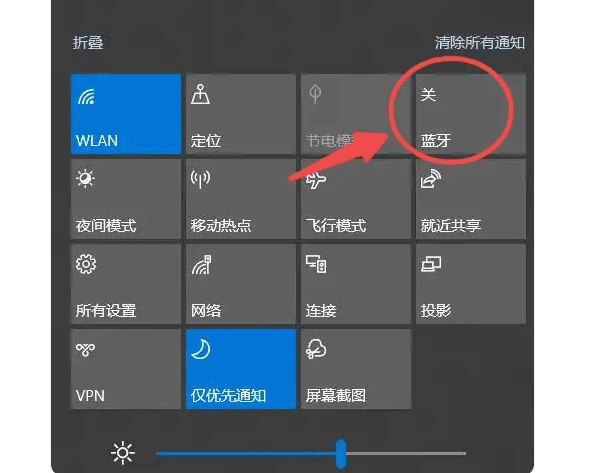

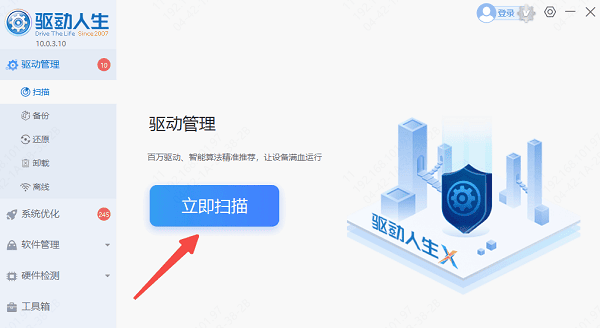
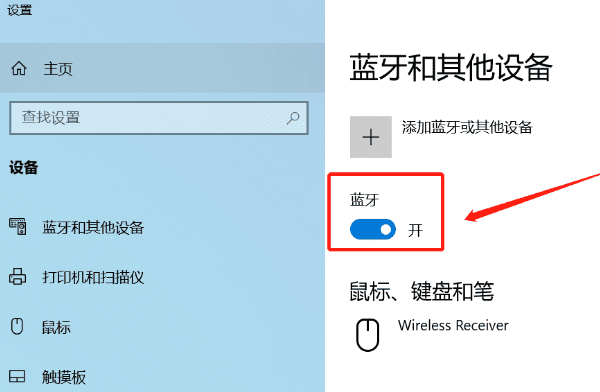


![《这是我的土地》 v1.0.3.19014升级档+未加密补丁[ANOMALY] v1.0.3.19014](https://img.wishdown.com/upload/soft/202601/04/1767522369695a4041041f4.jpg)




![《海港物语》 v1.2.0升级档+未加密补丁[TENOKE] v1.2.0](https://img.wishdown.com/upload/soft/202601/15/176846413069689f02db6a0.jpg)




